Instalar um sistema operacional em seu computador é um passo muito importante para adquirir alguns conhecimentos em informática, isso pode até te ajudar a economizar alguns reais com um técnico ou o sobrinho do seu amigo.
O primeiro passo para realizar a formatação de seu computador é encontrar um bom software para a criação de pendrives bootáveis e em meio as inúmeras ferramentas existentes no mercado, o Rufus é uma das mais comentadas.
No artigo de hoje, você irá aprender a instalar o Rufus em sua máquina Windows e utilizar essa ferramenta poderosa para criar pendrives bootáveis de sua distribuição Linux favorita.
Conheça o Rufus
O Rufus é um utilitário de criação de dispositivos USB bootáveis que já está disponível no mercado há um bom tempo, sendo uma opção bastante utilizada por profissionais de TI e entusiastas da computação que planejam formatar uma máquina.
Ele é rápido, gratuito e altamente compatível, tanto que além de distribuições Linux, o software também consegue gerar pendrives bootáveis com o sistema da Microsoft e até mesmo atualizações manuais de BIOS.
O Rufus conta com algumas opções interessantes como a criação de dispositivos para a utilização em computadores com suporte a UEFI e até mesmo a criação de pendrives bootáveis do Windows 11 para computadores que não contém um chip TPM 2.0.
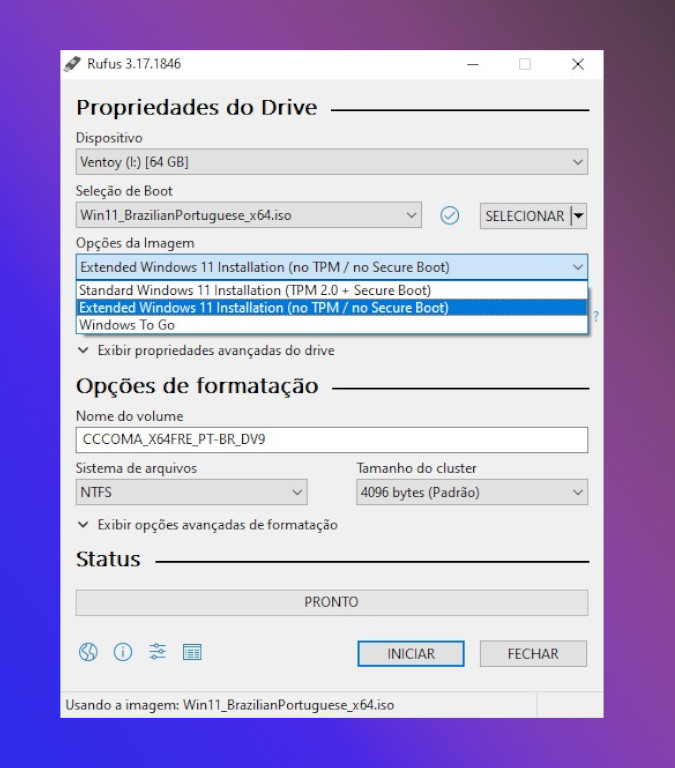
Utilizando o Rufus no Windows
Se você deseja criar um pendrive bootável para seu sistema, o primeiro passo é realizar o download do utilitário Rufus, para isso, acesse o site oficial do projeto, navegue até a seção de Downloads e baixe a versão mais recente do software.
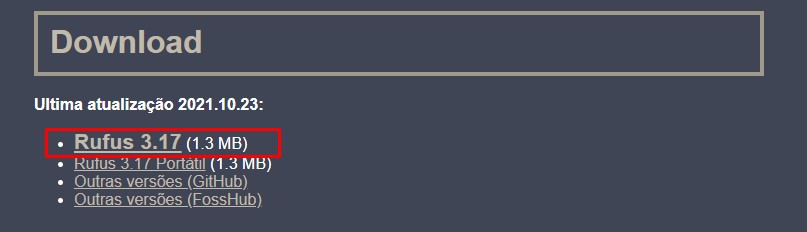
Após isso, será baixado um executável do Rufus em seu computador, basta dar um clique duplo e uma janela do software irá se abrir para você realizar as primeiras configurações.
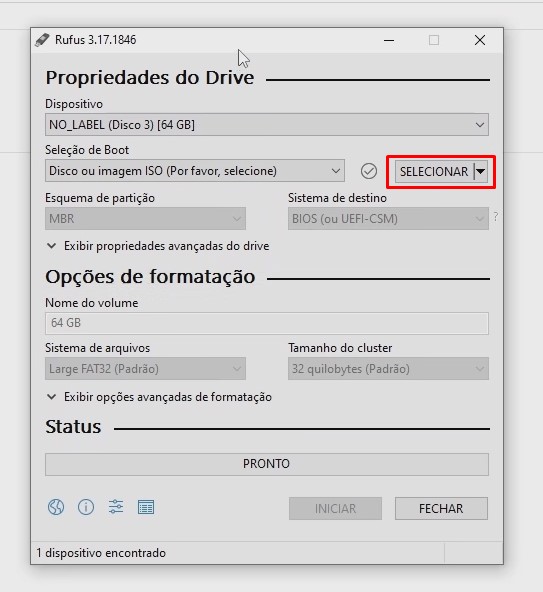
O primeiro passo é selecionar o dispositivo que será utilizado no procedimento, caso apenas um pendrive esteja conectado na máquina, ele será selecionado automaticamente. Após isso, mostre ao Rufus o arquivo ISO que será gravado, para isso, clique no botão selecionar e insira o sistema operacional escolhido.
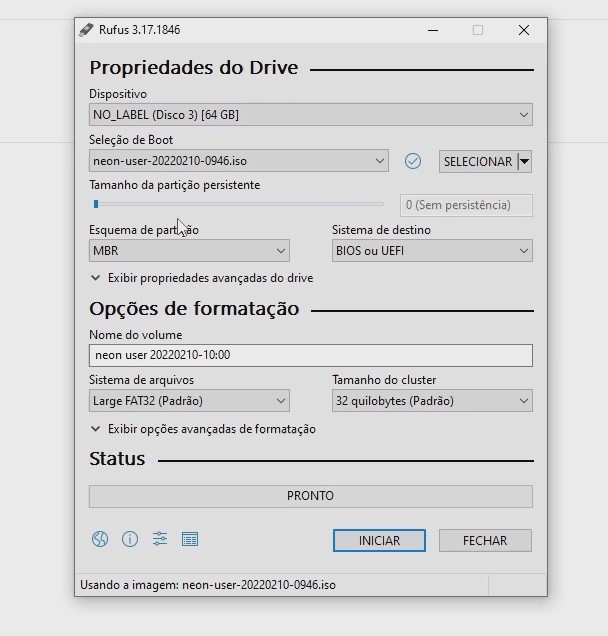
Com o arquivo ISO selecionado, note que temos algumas configurações opcionais como o tamanho da partição persistente, o nome do dispositivo ao final do processo e o sistema de arquivos que ele irá utilizar.
Agora basta clicar no botão iniciar.
O Rufus mostrará uma mensagem informando que esta é uma ISO pode ser gravada tanto no modo ISO quanto no modo DD e pedirá a você qual formato deve utilizar, mantenha o modo ISO que é o recomendado.
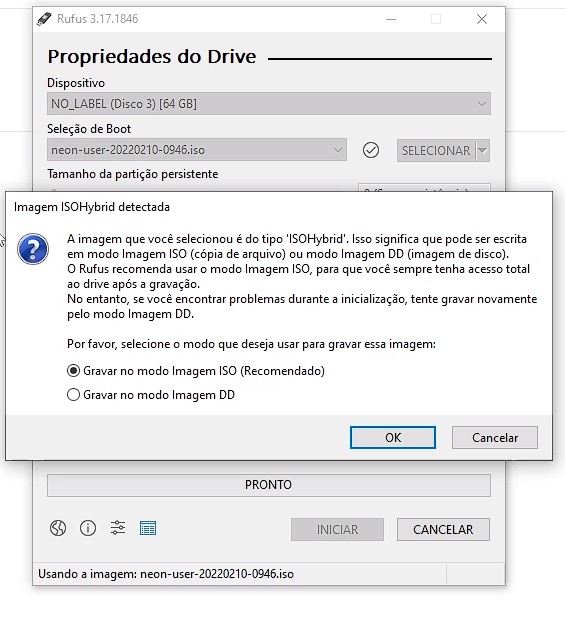
Logo após isso, ele irá pedir para realizar o download de algumas bibliotecas atualizadas, para a criação do pendrive bootável, permita este download e confirme que os arquivos existentes no dispositivo podem ser apagados.
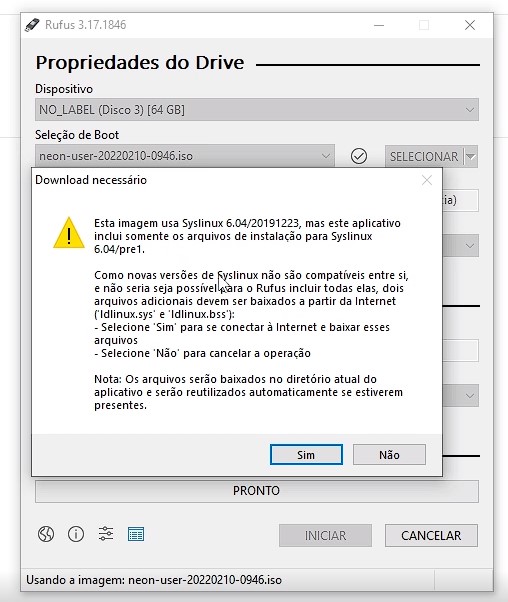
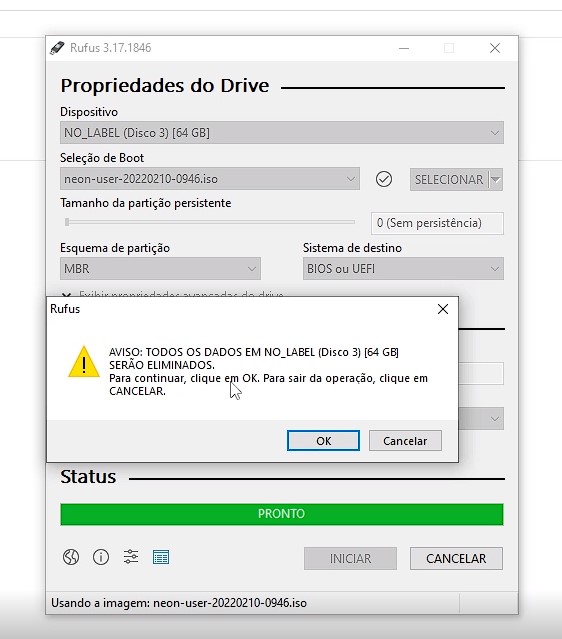
Após alguns minutos, o pendrive bootável será criado e você poderá removê-lo com segurança do Windows e utilizá-lo para instalar sua distribuição Linux favorita em seu computador.
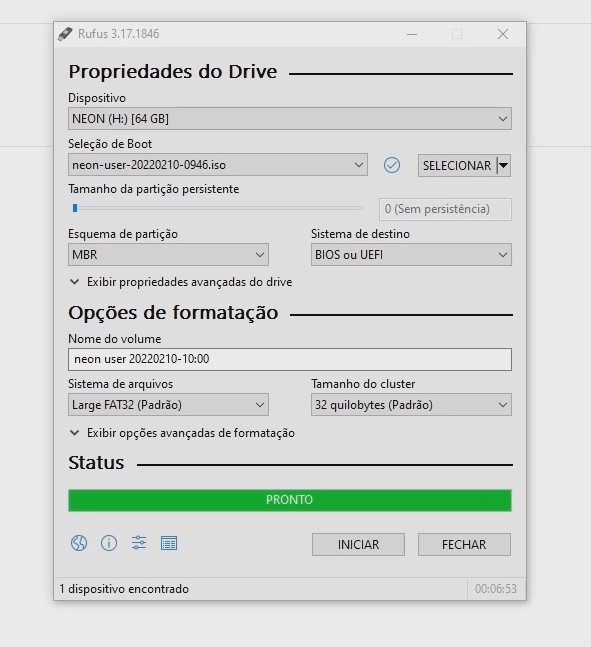
Além do Rufus, existem outras opções muito interessantes para gerar pendrives bootáveis de Linux como o Balena Etcher e o Ventoy.
Você já conhecia o Rufus? O que acha desta ferramenta?
Até a próxima pinguim!




